Sådan reposter du på TikTok for at låse op for kreativ deling
At navigere i TikToks verden kan være en spændende oplevelse, fyldt med endeløs kreativitet og lokkende indhold. TikTok har en indbygget repost-funktion, så du kan dele og interagere med videoer fra andre skabere. Dette indlæg vil undersøge hvordan man reposter på TikTok, som kan hjælpe dig med at dele videoer med dine følgere. Derudover kan det hjælpe dig med at booste dit engagement og udvide dit publikum. Lad os dykke ned i den spændende verden af TikTok-samarbejde og -deling!
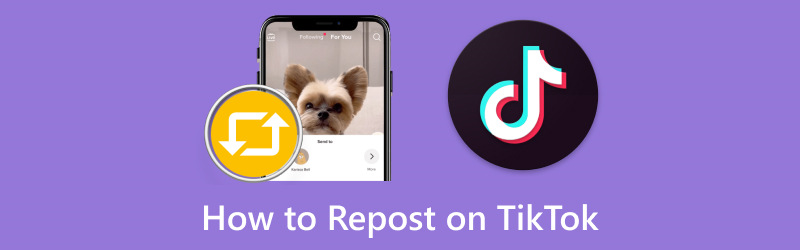
SIDEINDHOLD
- Del 1. Hvad betyder repost på TikTok
- Del 2. Sådan reposter du på TikTok og Fortryd
- Del 3. Sådan ser du dine genindlæg på TikTok
- Del 4. Hvor længe varer reposts på TikTok
- Del 5. Sådan gør du repost offentlig eller privat på TikTok
- Del 6. Sådan sletter du et genindlæg på TikTok
- Del 7. Bonus: Bedste videoredigerer til TikTok
- Del 8. Ofte stillede spørgsmål om genpostering på TikTok
Del 1. Hvad betyder repost på TikTok
Hvad betyder repost på TikTok? På TikTok refererer reposting til deling eller gendeling af andres videoindhold på din egen TikTok-konto. Når du har genpostet en video, deler du den med dine følgere. Du anerkender den oprindelige forfatter ved at nævne eller tagge dem, bruge passende hashtags og inkorporere din kommentar eller billedtekst, hvis det ønskes. Genpostering gør det muligt for brugere at dele indhold, de nyder, med deres publikum og hjælpe med at sprede videoer, som de finder interessante, informative eller underholdende.
Del 2. Sådan reposter du på TikTok og Fortryd
Genpost-knappen giver brugerne mulighed for at dele en video på TikTok uden problemer. For at lære, hvordan du gør det, tjek følgende detaljer.
Sådan reposter du på TikTok
Denne sektion vil lære dig, hvordan du reposter på TikTok. Uden videre, tjek følgende detaljer.
Trin 1. Start TikTok-applikationen på din smartphone og se efter den video, du ønsker at dele, med repost-knappen.
Trin 2. Når du finder den video, du ønsker at reposte til dine følgere, skal du klikke på Del knappen i nederste højre del.
Trin 3. I øjeblikket skal du åbne pop op-vinduet Send til. Fra dette tidspunkt vil du bemærke knappen Repost ved siden af dine kontakter, som du kan vælge.
Trin 4. De reposterede oplysninger skulle vises, og du kan indsætte en billedtekstmeddelelse her for reposten.
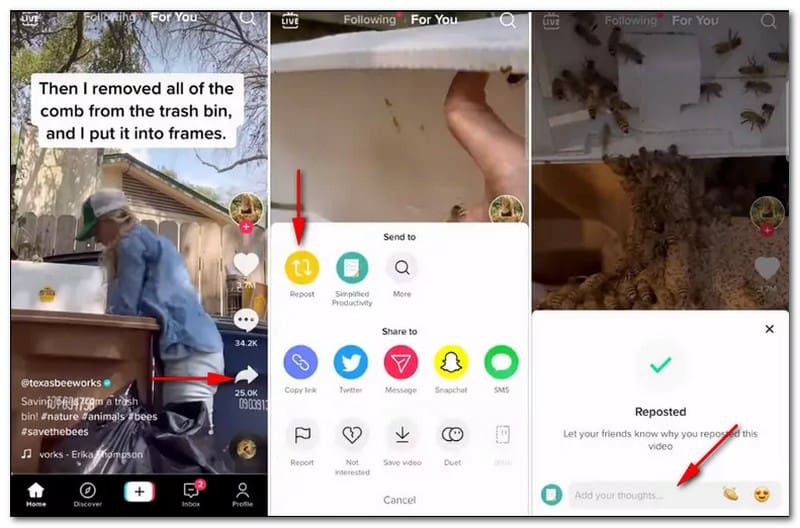
Sådan fortryder du repost på TikTok
Vil du lære, hvordan du fortryder en repost på TikTok? Hvis ja, har vi din ryg. Nogle brugere har fundet den nye funktion gavnlig, men andre klager. Hvorfor? Det er fordi repost-knappen lader dem dele videoer, de ikke havde til hensigt at dele, hvilket er irriterende. Hvis du vil fjerne eller slette en repost på TikTok, kan du fortryde reposten med enkle klik.
Trin 1. For at fjerne reposten på TikTok skal du klikke på Del knappen igen.
Trin 2. Hit på Fjern Repost knappen, og en pop-up eller et display vises.
Trin 3. Gå videre og klik Fjerne for at slette reposten på din TikTok-konto.
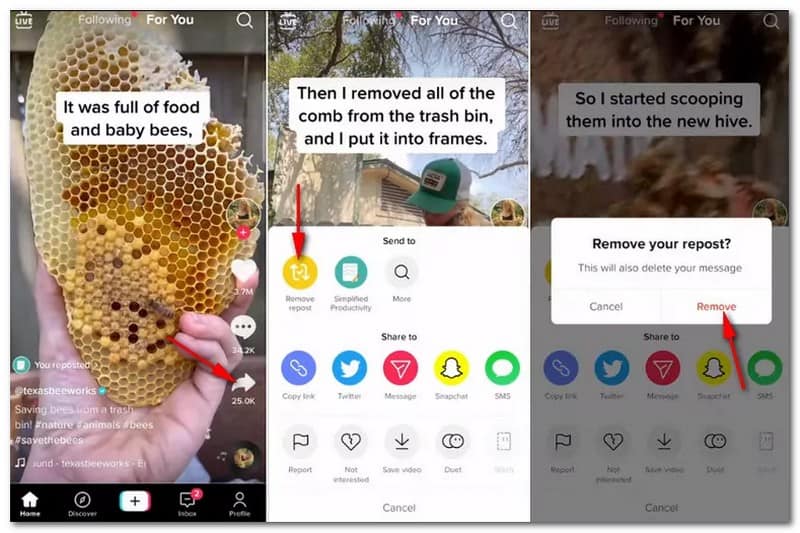
Del 3. Sådan ser du dine genindlæg på TikTok
Heldigvis har TikTok gjort det nemt for brugerne at se deres reposts. Her er en trin-for-trin procedure for, hvordan du ser dine reposts på TikTok:
Trin 1. Kør TikTok-applikationen og log ind på din konto.
Trin 2. Gå til din Profil i nederste højre hjørne af din skærm.
Trin 3. Klik på de tre prikker i øverste højre hjørne af din profil, og vælg derefter Konto, rul ned og klik Genposter.
Trin 4. Du vil nu se en liste over alle de videoer, du har genindsendt på din konto.
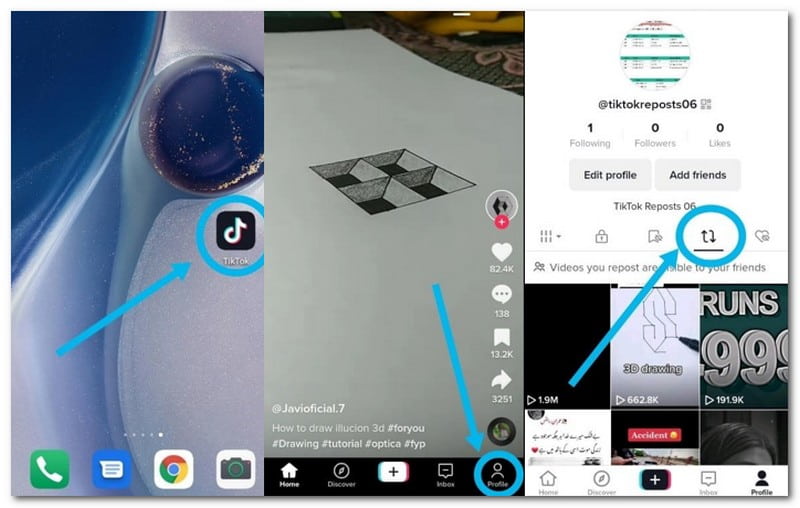
Del 4. Hvor længe varer reposts på TikTok
Da TikTok repost-knappen blev introduceret, varede reposten længere end 24 timer. Mange brugere har dog på det seneste bemærket, at reposteringen kun varer 24 timer. Så hvor længe varer reposts på TikTok? De genindsendte videoer varer kun en dag og fjernes automatisk bagefter.
Del 5. Sådan gør du repost offentlig eller privat på TikTok
TikTok har en indbygget funktion, hvor du kan lave dine genindsendte videoer til at være offentlige eller private. Hvis du offentliggør de genindsendte videoer, vil de blive set af dine følgere. I modsætning hertil, hvis du privater de genindsendte videoer, vil de kun blive set af dig og kun dig. For at gøre det skal du følge de angivne trin.
Trin 1. Åbn TikTok-applikationen ved hjælp af din mobilenhed.
Trin 2. Gå til din Profil, klik på de tre prikker, og vælg Indstillinger og privatliv.
Trin 3. Rul ned, og når du ser Repost, klik på det; det er under Sikkerhed mulighed.
Trin 4. Slå til, hvis du vil gøre de genindsendte videoer til at blive set offentligt. I modsætning hertil skal du slå fra, hvis du foretrækker at private de genindsendte videoer.
Del 6. Sådan sletter du et genindlæg på TikTok
Det er muligt at slette et repost ved hjælp af din mobile enhed. Det kan gøres ved at fortryde reposten. Sådan sletter du et repost på TikTok:
Trin 1. Åbn TikTok-applikationen ved hjælp af din smartphone.
Trin 2. Naviger til den video, du genindsendte og nu vil fjerne.
Trin 3. På videoen skal du klikke på Del knap.
Trin 4. Hit på Fjern Repost knap. Dette viser en pop-up, der er beregnet til bekræftelse af fjernelse. Når du har valgt dette, bliver videoen fjernet igen.
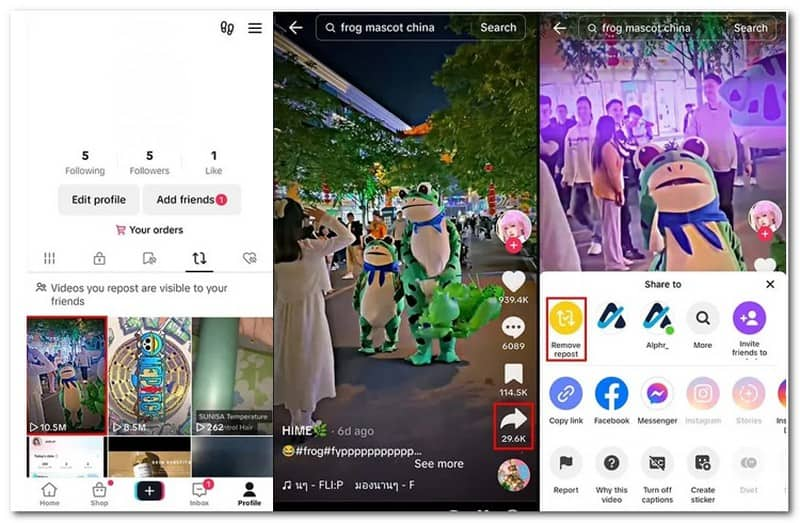
Del 7. Bonus: Bedste videoredigerer til TikTok
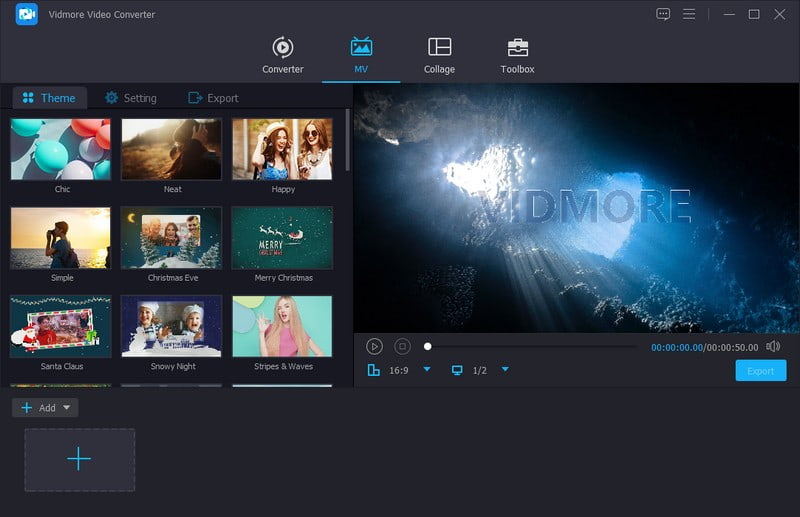
Når du redigerer en video fra TikTok, skal du vælge en videoeditor, der opfylder din standard og leverer dine behov. Den skal have en brugervenlig grænseflade, så førstegangsbrugere kan navigere i dens indbyggede funktioner. Har du noget i tankerne, der har disse nævnte kvalifikationer? Hvis ikke, anbefaler vi stærkt Vidmore Video Converter; det er den bedste videoeditor til TikTok, du kan stole på.
Vidmore Video Converter giver dig mulighed for nemt at trimme og klippe videoklip til den ønskede længde for TikToks kortformatvideoer. Du har adgang til forskellige effekter, filtre og justeringer for at forbedre det visuelle udseende af dine TikTok-videoer. Du kan inkorporere tekst, billedtekster eller andre overlejringer i dine videoer for at gøre dem mere engagerende. Du kan tilføje musiknumre eller redigere lyd for at synkronisere med dine TikTok-videoer. Desuden kan du justere afspilningshastigheden af dine videoklip for at skabe dynamisk og opmærksomhedsskabende indhold. Dette program har nemme eksportmuligheder, der er kompatible med TikToks videoformat og opløsningskrav. Faktisk kan Vidmore Video Converter hjælpe dig med at opgradere dine TikTok-videoer, som vil modtage flere visninger, hjerter og kommentarer på platformen.
Del 8. Ofte stillede spørgsmål om genpostering på TikTok
Hvorfor kan du ikke reposte på TikTok?
Hvis du ikke kan reposte på TikTok, har du slået Repost-funktionen fra i Indstillinger eller har endnu ikke opdateret applikationen.
Lader TikTok dig reposte?
Ja! TikTok repost-funktionen lader dig reposte en TikTok-video, der tilhører andre brugere på din konto. Derudover har du mulighed for at distribuere videoen blandt dine følgere. Den oprindelige skabers brugernavn vil dog blive vist på videoen.
Hvordan får jeg min TikTok repost-knap tilbage?
Hvis du ikke kan se repost-indstillingen i en video, er det fordi du ser TikTok-videoen på fanen Følgende eller Indbakke. Alt du skal gøre er at gå til For You-siden, og du vil få TikTok repost-knappen tilbage.
Er det okay at genposte TikTok-videoer på andre sociale medieplatforme?
Det er generelt en god praksis at bede den oprindelige skaber om tilladelse eller sikre, at du overholder TikToks vilkår for brug og copyright-politikker.
Kan jeg downloade og genuploade en andens TikTok-video?
At downloade og gen-uploade en andens TikTok-video uden deres tilladelse kan krænke intellektuelle ejendomsrettigheder og ophavsret. Det er vigtigt at respektere indholdsskabernes rettigheder og kun bruge deres indhold med korrekt tilladelse.
Konklusion
Du har lært, hvordan du reposter på TikTok, hvilket kan være en fordel, hvis du vil dele en video med dine følgere. Udover det har du lært hvordan man fjerner repost på TikTok, som du kan bruge, hvis du ved et uheld genposter en video på TikTok. Men hvis du vil redigere din TikTok-video, før du uploader den på TikTok, kan du forbedre din videos udseende ved hjælp af Vidmore Video Converter. Du kan forbedre din TikTok-video ved hjælp af de redigeringsværktøjer, den giver.


